[*nix] VPN в домашнюю локалку
Автор
Сообщение
news_bot ®
Стаж: 7 лет 11 месяцев
Сообщений: 27286
tl;dr: я устанавливаю Wireguard на VPS, подключаюсь к нему с домашнего роутера на OpenWRT, и получаю доступ к домашней подсети с телефона.
Если вы держите на домашнем сервере личную инфраструктуру или у вас дома множество девайсов управляемых по IP, то вы наверняка хотите иметь к ним доступ с работы, из автобуса, поезда и метрo. Чаще всего для аналогичных задач приобретается IP у провайдера, после чего порты каждого сервиса пробрасываются наружу.
Вместо этого я настроил VPN с доступом в домашнюю локалку. Плюсы такого решения:
- Прозрачность: чувствую себя как дома при любых обстоятельствах.
- Простота: настроил и забыл, не надо думать о пробросе каждого порта.
- Цена: у меня уже есть VPS, для таких задач современный VPN почти бесплатен по ресурсам.
- Безопасность: ничего не торчит наружу, можно оставить MongoDB без пароля и никто не утащит данные.
Как всегда, есть и минусы. Во-первых, вам придётся настраивать каждый клиент по отдельности, в том числе, на стороне сервера. Может быть неудобно при наличии большого числа устройств, с которых хочется иметь доступ к сервисам. Во-вторых, у вас на работе может оказаться совпадающая по диапазону локалка — придётся разрешать эту проблему.
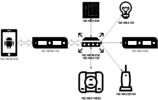
Нам понадобится:
- VPS (в моём случае на Debian 10).
- Роутер на OpenWRT.
- Телефон.
- Домашний сервер с каким-нибудь веб-сервисом для проверки.
- Прямые руки.
В качетсве технологии VPN я буду использовать Wireguard. Это решение также имеет сильные и слабые стороны, я их не буду описывать. Для VPN я использую подсеть 192.168.99.0/24, а дома у меня 192.168.0.0/24.
Конфигурация VPS
Для дела хватит даже самого нищенского VPS за 30 рублей в месяц, если вам повезёт такой урвать.
Все операции на сервере я выполняю от рута на чистой машине, при необходимости добавьте sudo и адаптируйте инструкции.
Wireguard не успели завезти в стейбл, поэтому я выполняю apt edit-sources и добавляю бэкпорты двумя строчками в конец файла:
deb http://deb.debian.org/debian/ buster-backports main
# deb-src http://deb.debian.org/debian/ buster-backports main
Пакет устанавливается привычным образом: apt update && apt install wireguard.
Далее генерируем пару ключей: wg genkey | tee /etc/wireguard/vps.private | wg pubkey | tee /etc/wireguard/vps.public. Эту операцию повторите ещё дважды для каждого девайса-участника схемы. Поменяйте пути к файлам с ключами для другого устройства и не забудьте о безопасности приватных ключей.
Теперь готовим конфиг. В файл /etc/wireguard/wg0.conf помещается конфиг:
[Interface]
Address = 192.168.99.1/24
ListenPort = 57953
PrivateKey = 0JxJPUHz879NenyujROVK0YTzfpmzNtbXmFwItRKdHs=
[Peer] # OpenWRT
PublicKey = 36MMksSoKVsPYv9eyWUKPGMkEs3HS+8yIUqMV8F+JGw=
AllowedIPs = 192.168.99.2/32,192.168.0.0/24
[Peer] # Smartphone
PublicKey = /vMiDxeUHqs40BbMfusB6fZhd+i5CIPHnfirr5m3TTI=
AllowedIPs = 192.168.99.3/32
В секции [Interface] указываются настройки самой машины, а в [Peer] — настройки для тех, кто будет к ней подключаться. В AllowedIPs через запятую прописываются подсети, которые будут маршрутизироваться в соответствующего пира. Из-за этого пиры конечных в подсети VPN должны иметь маску /32, всё остальное будет маршрутизироваться сервером. Так как домашняя сеть будет маршрутизироваться через OpenWRT, в AllowedIPs соответствующего пира дописываем домашнюю подсеть. В PrivateKey и PublicKey разложите приватный ключ сгенерированный для VPS и публичные ключи пиров соответственно.
На VPS осталось только запустить команду, которая поднимет интерфейс и добавит его в автозапуск: systemctl enable --now wg-quick@wg0. Текущий статус соединений можно проверить командой wg.
Конфигурация OpenWRT
Всё, что нужно для этого этапа есть в модуле luci (веб-интерфейс OpenWRT). Залогиньтесь в нём и в меню System откройте вкладку Software. OpenWRT не хранит кэш на машине, поэтому надо обновить список доступных пакетов, нажав на зелёную кнопку Update lists. После завершения в фильтр вбиваете luci-app-wireguard и, глянув на окошко с красивым деревом зависимостей, устанавливаете этот пакет.
В меню Networks выбираете Interfaces и жмёте зелёную кнопку Add New Interface под списком уже имеющихся. После ввода имени (так же wg0 в моём случае) и выбора протокола WireGuard VPN открывается форма настроек с четырьмя вкладками.
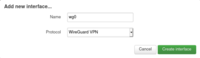
На вкладке General Settings надо вбить приватный ключ и IP адрес заготовленный для OpenWRT вместе с подсетью.
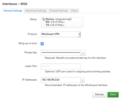
На вкладке Firewall Settings заводите интерфейс в локальную сеть. Так соединения из VPN будут свободно попадать в локалку.
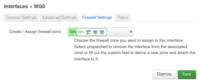
На вкладке Peer жмёте единственную кнопку, после чего в обновленной форме заполняете данные VPS-сервера: публичный ключ, Allowed IPs (надо всю VPN-подсеть замаршрутизировать в сервер). В Endpoint Host и Endpoint Port вводите соответственно IP адрес VPS с портом в ранее указанным в директиве ListenPort. Отметьте Route Allowed IPs, чтобы были созданы маршруты. И обязательно заполните Persistent Keep Alive, иначе туннель туннель от VPS к роутеру будет обрываться, если последний за NAT.
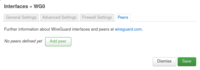
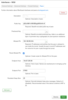
После этого можно сохранить настройки, а затем на странице со списком интерфейсов нажать Save and apply. При необходимости явно запустите интерфейс кнопкой Restart.
Настраиваем смартфон
Вам потребуется клиент Wireguard, он доступен в F-Droid, Google Play и App Store. Открыв приложение жмёте плюсик и в секции Interface вводите имя соединения, приватный ключ (публичный сгенерируется автоматически) и адрес телефона с маской /32. В секции Peer указываете публичный ключ VPS, пару адрес: порт VPN-сервера в качестве Endpoint и маршруты до VPN- и домашней подсети.
Жирный скриншот с телефона
SPL
Жмёте на дискетку в углу, включаете и…
Готово
Теперь вы можете получить доступ к домашнему мониторингу, менять настройки роутера, или делать что угодно на уровне IP.
Скриншоты из локалки
SPL
===========
Источник:
habr.com
===========
Похожие новости:
- Доступна редакция дистрибутива MX Linux 19.2 с рабочим столом KDE
- [Системное администрирование, *nix] Лучшие практики bash-скриптов: краткое руководство по надежным и производительным скриптам bash (перевод)
- [Настройка Linux, *nix, Разработка под Linux] Using kconfig for own projects
- [Open source, *nix] FOSS News №29 – дайджест новостей свободного и открытого ПО за 10–16 августа 2020 года
- [Open source, Разработка под Linux] Paragon открыла свой драйвер NTFS для Linux, предложив включить его в ядро
- [*nix, Node.JS, Веб-аналитика, Хостинг] Мониторинг доступности сайта с информированием в Twitter на Node-RED
- Компания Paragon Software опубликовала GPL-реализацию NTFS для ядра Linux
- [*nix, Управление проектами, Венчурные инвестиции, Бизнес-модели, Финансы в IT] Apple 4:1 – не упустите шанс заработать
- [Настройка Linux, Open source, Системное администрирование, Учебный процесс в IT] Сборник полезных ссылок для системного администратора
- Компания Facebook вошла в число платиновых участников Linux Foundation
Теги для поиска: #_*nix, #_openwrt, #_wireguard, #_linux, #_networking_solutions, #_blog_kompanii_ruvds.com (
Блог компании RUVDS.com
), #_*nix
Вы не можете начинать темы
Вы не можете отвечать на сообщения
Вы не можете редактировать свои сообщения
Вы не можете удалять свои сообщения
Вы не можете голосовать в опросах
Вы не можете прикреплять файлы к сообщениям
Вы не можете скачивать файлы
Текущее время: 14-Янв 18:36
Часовой пояс: UTC + 5
| Автор | Сообщение |
|---|---|
|
news_bot ®
Стаж: 7 лет 11 месяцев |
|
|
tl;dr: я устанавливаю Wireguard на VPS, подключаюсь к нему с домашнего роутера на OpenWRT, и получаю доступ к домашней подсети с телефона. Если вы держите на домашнем сервере личную инфраструктуру или у вас дома множество девайсов управляемых по IP, то вы наверняка хотите иметь к ним доступ с работы, из автобуса, поезда и метрo. Чаще всего для аналогичных задач приобретается IP у провайдера, после чего порты каждого сервиса пробрасываются наружу. Вместо этого я настроил VPN с доступом в домашнюю локалку. Плюсы такого решения:
Как всегда, есть и минусы. Во-первых, вам придётся настраивать каждый клиент по отдельности, в том числе, на стороне сервера. Может быть неудобно при наличии большого числа устройств, с которых хочется иметь доступ к сервисам. Во-вторых, у вас на работе может оказаться совпадающая по диапазону локалка — придётся разрешать эту проблему. 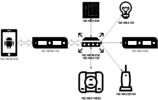 Нам понадобится:
В качетсве технологии VPN я буду использовать Wireguard. Это решение также имеет сильные и слабые стороны, я их не буду описывать. Для VPN я использую подсеть 192.168.99.0/24, а дома у меня 192.168.0.0/24. Конфигурация VPS Для дела хватит даже самого нищенского VPS за 30 рублей в месяц, если вам повезёт такой урвать. Все операции на сервере я выполняю от рута на чистой машине, при необходимости добавьте sudo и адаптируйте инструкции. Wireguard не успели завезти в стейбл, поэтому я выполняю apt edit-sources и добавляю бэкпорты двумя строчками в конец файла: deb http://deb.debian.org/debian/ buster-backports main
# deb-src http://deb.debian.org/debian/ buster-backports main Пакет устанавливается привычным образом: apt update && apt install wireguard. Далее генерируем пару ключей: wg genkey | tee /etc/wireguard/vps.private | wg pubkey | tee /etc/wireguard/vps.public. Эту операцию повторите ещё дважды для каждого девайса-участника схемы. Поменяйте пути к файлам с ключами для другого устройства и не забудьте о безопасности приватных ключей. Теперь готовим конфиг. В файл /etc/wireguard/wg0.conf помещается конфиг: [Interface]
Address = 192.168.99.1/24 ListenPort = 57953 PrivateKey = 0JxJPUHz879NenyujROVK0YTzfpmzNtbXmFwItRKdHs= [Peer] # OpenWRT PublicKey = 36MMksSoKVsPYv9eyWUKPGMkEs3HS+8yIUqMV8F+JGw= AllowedIPs = 192.168.99.2/32,192.168.0.0/24 [Peer] # Smartphone PublicKey = /vMiDxeUHqs40BbMfusB6fZhd+i5CIPHnfirr5m3TTI= AllowedIPs = 192.168.99.3/32 В секции [Interface] указываются настройки самой машины, а в [Peer] — настройки для тех, кто будет к ней подключаться. В AllowedIPs через запятую прописываются подсети, которые будут маршрутизироваться в соответствующего пира. Из-за этого пиры конечных в подсети VPN должны иметь маску /32, всё остальное будет маршрутизироваться сервером. Так как домашняя сеть будет маршрутизироваться через OpenWRT, в AllowedIPs соответствующего пира дописываем домашнюю подсеть. В PrivateKey и PublicKey разложите приватный ключ сгенерированный для VPS и публичные ключи пиров соответственно. На VPS осталось только запустить команду, которая поднимет интерфейс и добавит его в автозапуск: systemctl enable --now wg-quick@wg0. Текущий статус соединений можно проверить командой wg. Конфигурация OpenWRT Всё, что нужно для этого этапа есть в модуле luci (веб-интерфейс OpenWRT). Залогиньтесь в нём и в меню System откройте вкладку Software. OpenWRT не хранит кэш на машине, поэтому надо обновить список доступных пакетов, нажав на зелёную кнопку Update lists. После завершения в фильтр вбиваете luci-app-wireguard и, глянув на окошко с красивым деревом зависимостей, устанавливаете этот пакет. В меню Networks выбираете Interfaces и жмёте зелёную кнопку Add New Interface под списком уже имеющихся. После ввода имени (так же wg0 в моём случае) и выбора протокола WireGuard VPN открывается форма настроек с четырьмя вкладками. 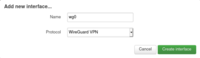 На вкладке General Settings надо вбить приватный ключ и IP адрес заготовленный для OpenWRT вместе с подсетью. 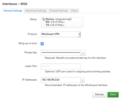 На вкладке Firewall Settings заводите интерфейс в локальную сеть. Так соединения из VPN будут свободно попадать в локалку. 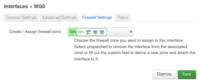 На вкладке Peer жмёте единственную кнопку, после чего в обновленной форме заполняете данные VPS-сервера: публичный ключ, Allowed IPs (надо всю VPN-подсеть замаршрутизировать в сервер). В Endpoint Host и Endpoint Port вводите соответственно IP адрес VPS с портом в ранее указанным в директиве ListenPort. Отметьте Route Allowed IPs, чтобы были созданы маршруты. И обязательно заполните Persistent Keep Alive, иначе туннель туннель от VPS к роутеру будет обрываться, если последний за NAT. 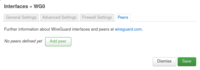 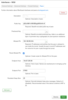 После этого можно сохранить настройки, а затем на странице со списком интерфейсов нажать Save and apply. При необходимости явно запустите интерфейс кнопкой Restart. Настраиваем смартфон Вам потребуется клиент Wireguard, он доступен в F-Droid, Google Play и App Store. Открыв приложение жмёте плюсик и в секции Interface вводите имя соединения, приватный ключ (публичный сгенерируется автоматически) и адрес телефона с маской /32. В секции Peer указываете публичный ключ VPS, пару адрес: порт VPN-сервера в качестве Endpoint и маршруты до VPN- и домашней подсети. Жирный скриншот с телефонаSPLЖмёте на дискетку в углу, включаете и… Готово Теперь вы можете получить доступ к домашнему мониторингу, менять настройки роутера, или делать что угодно на уровне IP. Скриншоты из локалкиSPL=========== Источник: habr.com =========== Похожие новости:
Блог компании RUVDS.com ), #_*nix |
|
Вы не можете начинать темы
Вы не можете отвечать на сообщения
Вы не можете редактировать свои сообщения
Вы не можете удалять свои сообщения
Вы не можете голосовать в опросах
Вы не можете прикреплять файлы к сообщениям
Вы не можете скачивать файлы
Вы не можете отвечать на сообщения
Вы не можете редактировать свои сообщения
Вы не можете удалять свои сообщения
Вы не можете голосовать в опросах
Вы не можете прикреплять файлы к сообщениям
Вы не можете скачивать файлы
Текущее время: 14-Янв 18:36
Часовой пояс: UTC + 5



